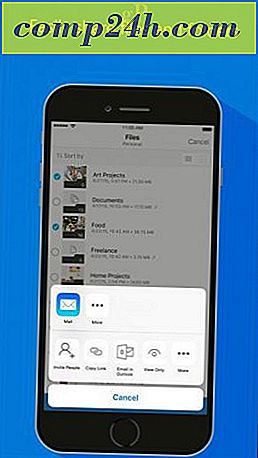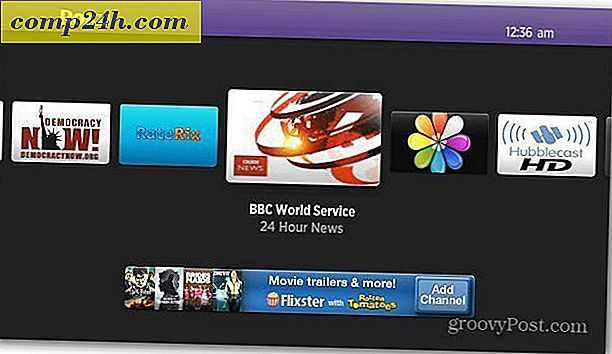10 अनिवार्य आउटलुक टिप्स

जब आप Outlook का उपयोग कर रहे हों तो क्या आप प्रोग्राम से अधिक लाभ उठा रहे हैं? आउटलुक डेस्कटॉप क्लाइंट स्विस आर्मी चाकू की तुलना में अधिक सुविधाओं के साथ एक पावर-उपयोगकर्ता स्वर्ग है, और दुर्भाग्यपूर्ण सत्य यह है कि बहुत से लोग इसके द्वारा अभिभूत हो जाते हैं। यह आपको नहीं होना चाहिए! हालांकि ईमेल एप्लिकेशन के इस भारी वजन का उपयोग करने के लिए सैकड़ों सुझाव और युक्तियां हैं, हमने इसे शीर्ष 10 की सूची को छोटा और संकलित रखा है जो सबसे उपयोगी और अक्सर अनदेखा होता है। इन युक्तियों के साथ आप अधिक व्यक्तिगत, कुशल और कम शर्मिंदा हो सकते हैं चाहे आप नौकरी पर हों या अपने व्यक्तिगत कंप्यूटर से ईमेल प्रबंधित कर रहे हों।
1. आउटलुक के प्रत्येक खंड को त्वरित पूर्वावलोकन करें
क्या आपको कैलेंडर के त्वरित दृश्य की आवश्यकता है? हो सकता है कि आपको तुरंत अपनी कार्य सूची में क्या बचा है और किसी को अपनी संपर्क पुस्तिका से ढूंढें। Office 2013 में "peek preview" सुविधा पेश की गई थी जो आपको Outlook, के नीचे उनके ऊपर होवर करके कैलेंडर, लोग और कार्य टैब का त्वरित सारांश देखने देता है। 
2. त्वरित कदम
क्या Outlook में आपका बहुत समय दोहराए गए कार्यों को करने में बिताया है? अपने त्वरित कार्य को जोड़कर अपने वर्कफ़्लो को आसानी से करें जो आपके लिए अपना काम कर सकता है। प्रत्येक बटन को स्वचालित रूप से डिब्बाबंद पाठ, अग्रेषित ईमेल, फ़ोल्डर में ईमेल कॉपी करने, अपॉइंटमेंट बनाने आदि के लिए उत्तर देने के लिए सेट किया जा सकता है। त्वरित कदम पहले सेट अप करने के लिए जटिल लग सकते हैं लेकिन चिंता न करें, हमने इस विषय पर एक आसान-अनुसरण-अनुसरण ट्यूटोरियल के साथ कवर किया है। यदि आप रोज़ाना Outlook का उपयोग करते हैं तो उनका उपयोग कैसे करें इसका उपयोग करने के लिए समय निकालना वास्तव में लायक है।
3. वार्तालाप दृश्य सक्षम करें
इसे नफरत है या इसे प्यार करते हैं, जब से जीमेल ने विचार किया है कि मुख्यधारा के लोगों को बातचीत सूची में ईमेल पढ़ने के लिए लगाया गया है। इससे भी बेहतर क्या है, यह दृश्य आपको ईमेल की संपूर्ण धाराओं को आसानी से अनदेखा करने देता है यदि आप स्वयं को उस समूह वार्तालाप में पाते हैं जो आप नहीं चाहते हैं। इसे बदलना मेल रिबन के व्यू टैब में इसके लिए चेकबॉक्स पर क्लिक करने जितना सरल है।
4. ईमेल पढ़ने पर एक नया संपर्क जोड़ें
संपर्क ईमेल पते में मैन्युअल रूप से लिखना 2003 है। Outlook (2007-2013) के हाल के संस्करणों में आप ईमेल को पढ़ने पर लोगों को अपनी संपर्क सूची में जोड़ सकते हैं यदि आप शीर्षलेख में उनके पते पर क्लिक करते हैं।

5. अपठित ईमेल स्टैंडआउट बनाओ
माइक्रोसॉफ्ट ऑफिस में डिफ़ॉल्ट रंग और फोंट आपको अधिक वांछित छोड़ सकते हैं। जबकि मैं एक विशेष रंग सेट का सुझाव नहीं दे सकता कि हर कोई वहां से सहमत हो सकता है, मैं आपको बता सकता हूं कि आपका अनुकूलन पहुंच के भीतर है। दृश्य रिबन> सेटिंग्स देखें> अन्य सेटिंग्स और सशर्त स्वरूपण पर जाएं। प्रत्येक खिड़की के भीतर आप न केवल रंग बदल सकते हैं, बल्कि आउटलुक के भीतर पाठ के प्रत्येक खंड का फ़ॉन्ट, आकार और शैली भी बदल सकते हैं। उपरोक्त नारंगी लिंक में अधिक जानकारी।
6. वितरण की पेशकश करें
क्या आपने कभी "ओएच क्रैप" रखने के लिए एक ईमेल भेजा है! मैंने उस पल को बाद में क्यों भेजा? मैं वर्षों से इस सुविधा का उपयोग कर रहा हूं और मैं आपको नहीं बता सकता कि उसने कितनी बार मेरे बेकन को बचाया है और बुरे ईमेल को बाहर जाने से रोक दिया है। हालांकि यह कॉर्पोरेट कार्यालय में महत्वपूर्ण हो सकता है, यह विशेष रूप से महत्वपूर्ण है जब आप ग्राहकों के साथ सटीक होने और आकस्मिक दुर्घटना से बचने के लिए ग्राहकों से बात कर रहे हैं। संरचना विंडो में विकल्प रिबन से एक संदेश में देरी करना काफी आसान है, लेकिन डिफ़ॉल्ट रूप से सभी मेलों में देरी करने के लिए इस लिंक किए गए मार्गदर्शिका में थोड़ा अधिक जटिल Outlook नियम बेहतर वर्णन किया गया है। 
7. लोग फलक बंद करें
यह बदसूरत है, यह भारी है, और यह मूल्यवान स्क्रीन अचल संपत्ति hogs। हालांकि माइक्रोसॉफ्ट ने ऑफिस 2013 में लोगों के फलक में काफी सुधार किया है, फिर भी यह ज्यादातर उपयोगकर्ताओं के लिए दर्द है। शुक्र है कि उन्होंने इसे सुपर आसान बना दिया। मेल मोड में देखें रिबन पर जाएं और अपनी रीडिंग विंडो के नीचे क्लटर को बंद करने के लिए लोग फलक> बंद करें पर क्लिक करें। यदि आपको कभी भी इसकी आवश्यकता है तो अब आप यह भी जान लेंगे कि इसके लिए उसी स्थान पर कहां से बटन ढूंढना है।
8. फ़ोल्डर फलक में संदेश पूर्वावलोकन बंद करें
अधिकांश ईमेल के लिए विषय और प्रेषक यह जानने के लिए पर्याप्त है कि आप इसे खोलना चाहते हैं या नहीं पढ़ना चाहते हैं। संदेश पूर्वावलोकन को अक्षम करने से आपको अपने इनबॉक्स में सूचीबद्ध ईमेल देखने के लिए 50% अधिक स्थान मिल जाता है, और इसका मतलब है कि आप उन्हें तेजी से जा सकते हैं और कुछ अधिक उत्पादक करने के लिए वापस आ सकते हैं। इन्हें अक्षम करने के लिए रिबन देखें और संदेश पूर्वावलोकन> बंद करें पर क्लिक करें।

9. अवकाश (कार्यालय अनुस्मारक से बाहर)
यदि आप काम के लिए आउटलुक का उपयोग कर रहे हैं तो यह एक ब्रेनर है। ग्राहकों और सहयोगियों को यह बताने के लिए कि आप शहर से बाहर हैं, यह जानने का सबसे अच्छा तरीका है कि अन्यथा गुस्से में भीड़ में क्या हो सकता है, यह सोचकर कि आपने शुक्रवार को उन टीपीएस रिपोर्टों में क्यों नहीं भेजा था। ऐसा करने के कुछ तरीके हैं। एक में एक अनुस्मारक के रूप में एक बैठक की स्थापना शामिल है। दूसरा एक स्क्रीनशॉट में एक जैसा नियम स्थापित करना है। लेकिन अधिकांश लोग जो लोग उपयोग करते हैं उन्हें "ऑफिस सहायक से बाहर" कहा जाता है और यह आवश्यक है कि आपका मेल एक्सचेंज सर्वर पर होस्ट किया गया हो।

10. आकस्मिक उत्तर से सभी ईमेल डरावनी से खुद को बचाओ
यहां तक कि यदि सोनिक दस्त के लिए मजाक उड़ाया जाता है तो भी आपकी चिंताओं में से कम से कम है, फिर भी कुछ चुनिंदा चीजें केवल कुछ चुनिंदा लोगों के इनबॉक्स में ही रहती हैं। इस टिप में एक आउटलुक प्लगइन स्थापित करना शामिल है जो आपको कम से कम चेतावनी देगा या कम से कम आपको चेतावनी देगा यदि आप किसी व्यक्ति को केवल एक व्यक्ति को भेजकर उत्तर सूची में सभी को ईमेल भेजना चाहते हैं। आप यहां माइक्रोसॉफ्ट.com से प्लगइन डाउनलोड कर सकते हैं। बस .msi फ़ाइल चलाएं और स्थापना एक हवा है।